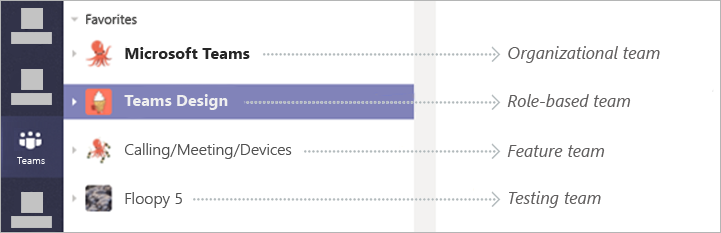Microsoft Teams 中的团队是什么?
一本生产力指南,包含有关使用 Microsoft Teams 的提示和技巧,这些提示和技巧来自每天在工作中生成和使用 Teams 的人员。
对于 Teams,人们提出的第一个问题是“什么是团队?”用最简单的术语说,团队就是协同完成工作的人员组成的任何小组:销售团队协同完成销售工作,建筑团队协同完成建造工作,研究团队协同完成测试工作。
在 Teams 中,我们倾向于创建专注于两件事之一的团队:我们进行的工作的类型或者我们正在处理的项目。
会议设计人员的团队列表。
例如,我们的整个设计人员团队是一个名为“Teams Design”的大型团队的一部分。 我们在这个团队中讨论标准设计模式、视觉指南、插图风格(跨团队的设计需求),以及设计特定培训和活动等内容。 设计团队中的每个人同时也是他们正在处理的功能团队的成员。 例如,在“Calling/Meeting/Devices”团队中,设计人员、程序经理、软件工程师、产品营销人员和其他人聚集在一起,协同完成呼叫、会议和设备相关工作。
因此,,我们中的大多数人都属于几个不同的团队。 我们的工作围绕着与这些人的协作展开。 这就是我们在工作中做事的方式。 Teams 只是帮助我们更好地完成工作。
在 Teams 中,我们创建专注于两件事之一的团队:我们进行的工作的类型或者我们正在处理的项目。
还可通过其他方式来组织团队。 我们看到咨询小组为每个客户创建一个团队,项目经理为每个项目创建团队。 和我们一样,当他们登录到 Teams 时,会看到其中反映出了自己的工作生活。 请继续阅读,了解有关团队的几点提示。
1.团队没有所谓的“正确数量”。
如果你在我们的办公室里四处询问,你会发现有些人在 4 个团队里,有些人在 40 个团队里(即使对我们来说也不少了 — 绝对不是常态)。 要加入的团队也没有所谓的正确数量。 但我们已经发现了一个最佳点。 我们大多数人一次只积极参与其中的 5 - 10 个团队。
就像我们之前说的,我们都在一些大型广泛的团队中(比如“Teams Design”,或者我们整个产品的整体团队 Microsoft Teams)。 并且我们都在一些更小、更注重某个方面的团队里。 每种类型的团队都有各自的目的。 我们通过更大的团队来及时了解重大事件:公告,里程碑事件,团队活动。 我们通过规模较小的团队来完成研究、制作、改进、营销和销售 Teams 的日常工作。
组织创建的团队类型将反映组织的工作类型、角色、组织项目的方式和工作文化。 Teams 很灵活。
当你加入 Teams 时,你可能已经是某些团队的一员了。 太好了! 这意味着有人把你加入了他们的行列,你可以全身心地投入其中。 如果想寻找其他团队以便加入其中,或者需要创建自己的团队,请转到团队列表的底部,并选择
2.为新团队命名时要考虑周全。
无论你是在几个团队还是很多团队中,一个深思熟虑、描述性的名称都很重要。 一个好的团队名称可以让人们快速到达正确的位置,而不清晰的名称则会造成混淆。 更糟的是,这可能意味着你的团队不会得到利用。
因为我们的世界里有很多团队,我们要做的第一件事就是看看哪些团队已经存在。 这样我们就避免了重复名称或者创建非常相似的名称,以至于人们不知道该使用哪个团队。 (非常相似的团队名称表示,您真正需要的可能是拥有几个不同频道的单个团队。)
为团队命名时,我们通常包括以下一项或多项:
-
项目名称或说明(“Teams @ Ignite 2019”)
-
顺序(“V1”、“V2”等)
-
日期(“ 第 3 季度计划”)
我们已看到客户使用上面所有内容,以及如下各项:
-
客户名称
-
案例编号
-
帐单代码
我们还尝试将团队形象 — 有时有趣,有时严肃 — 作为视觉路标,帮助人们在列表中识别该团队。 就像名称一样,我们试着把它们区分开来,所以没有人的整个团队列表都充斥着八角体(就像我们认为的那么可爱)。
3.对团队进行重新排序,让他们对你有意义。
Teams 根据它对你与团队之间关系的了解来对你的团队进行排序,比如你的加入时间以及你使用它们的频率。 我们大多数人也喜欢通过选择并按我们喜欢的顺序拖放团队来自己做一些整理工作 — 例如,将我们的最高优先级或最活跃的团队放在列表的顶部。
我们还以通过选择团队然后单击“隐藏”,将我们不经常使用的团队隐藏起来。 这些团队可能包含有用的信息,但是我们只需要每隔几天或几周检查一次。 它们仍然易于访问。 只需转到团队列表的底部, 然后选择“隐藏的团队”。
如果我们有一段时间未使用某个团队,Teams 会告知我们该团队已隐藏,从而为我们提供帮助。 这只是将不活动的团队与我们已隐藏的任何其他团队一起放入“隐藏的团队”列表中。 如果要取消隐藏某个团队,只需选择该团队,然后单击“显示”。
4.停用不再需要的团队。
在 Teams 中事物的自然生命周期中,会将已经完成使命的团队停用。 当我们针对特定项目活跃使用某个团队的过程完成后,我们会将其存档。
存档不仅仅是隐藏团队。 团队会进入一个特殊的非活动状态。 所有内容仍可供我们搜索和浏览,但我们无法执行回复邮件等操作。 归档将团队移出我们的视线,但仍然让我们能够使用它们。 团队所有者可以在需要时将其恢复。 有关操作方法,请参阅存档或恢复团队。
下一节:揭秘频道